منوی سایت
جدیدترین دانلودها
- بازی قلعه 2 + نسخه فارسی دارینوس (برای کامپیوتر) - Stronghold 2 PC Game
- نرم افزار لاکی پچر (برای اندروید) - Lucky Patcher 11.3.0 Android
- مرورگر مایکروسافت اج (برای ویندوز) - Microsoft Edge 124.0.2478.51 Windows
- بازی افسانههای قلعه + نسخه فارسی (برای کامپیوتر) - Stronghold Legends PC Game
- دفترچه راهنمای خودرو MVM 315 Plus
- دفترچه راهنمای خودرو MVM 110S
- نرم افزار مدیریت حرفه ای تماس ها (برای اندروید) - Truecaller 14.0.5 Android
- نرم افزار دیوار (برای اندروید) - Divar 11.11.1 Android
- نرم افزار مدیریت فایروال ویندوز - Windows Firewall Control 6.9.9.9 Windows
- نرم افزار بهینه سازی و افزایش سرعت CPU (برای ویندوز) - Process Lasso Pro 14.0.2.12 Windows
حذف Recent Files فتوشاپ
تازه های این بخش :
آموزش حذف Recent Files در صفحه اصلی فتوشاپ 2020

به طور کلی تمام افرادی که با گرافیک سر و کار دارند به نوعی محتاج نرم افزار فتوشاپ می باشند. در حال حاضر برنامه فتوشاپ محبوب ترین و با امکانات ترین نرم افزار ویرایش و روتوش تصویر است.
با یادگیری فتوشاپ می توانید با توجه به خلاقیت خود، تصاویر متحیرکننده ای را خلق کرده و یا عکس های خود را به بهترین شکل ویرایش نمایید. یادگیری فتوشاپ امری ساده و در عین حال وقتگیر می باشد. در صورتی که علاقه مند به یادگیری فتوشاپ هستید، می توانید با دنبال کردن سری مقالات آموزش فتوشاپ سایت سرزمین دانلود، تمام نکات این برنامه را به صورت حرفه ای فرا گیرید.
در آخرین نسخه منتشر شده این نرم افزار محبوب، قابلیت های بسیار زیادی به آن اضافه شده است. یکی از ویژگی های این نسخه، امکان مشاهده فایل های اخیر یا Recent Files در صفحه اصلی برنامه می باشد.
در صورتی که از یک سیستم شخصی برای کار با فتوشاپ استفاده می کنید، این بخش می تواند کمک بسیاری به مدیریت فایل های شما نماید. اما در صورتی که از یک سیستم اشتراکی استفاده می کنید، بهتر است با غیرفعال سازی این بخش، از مشاهده پروژه های خود برای سایر کاربران جلوگیری نمایید.

علاوه بر این، با حذف بخش Recent Files می توانید مقداری سرعت بارگذاری فتوشاپ را افزایش دهید. این امر برای افرادی که از سیستم های معمولی و نسبتا ضعیف استفاده می کنند بسیار مفید خواهد بود.
در این مقاله می خواهیم به بررسی روش حذف بخش Recent Files در فتوشاپ 2020 بپردازیم. با سرزمین دانلود همراه باشید.
پاکسازی Recent Files در فتوشاپ ورژن 2020
در حالت پیش فرض، در بخش فایل های اخیر می توانید 20 نمونه کاری که قبلا آنها را ایجاد کرده اید را مشاهده نمایید. در صورت نیاز می توانید بدون حذف این بخش، تنها تاریخچه فایل های باز شده را حذف نمایید. برای انجام اینکار، ابتدا از طریق منوی بالای نرم افزار به تب Files رفته و بر روی گزینه Open Recent کلیک نمایید. در منوی باز شده بر روی عبارت Clear Recent File List کلیک کنید.
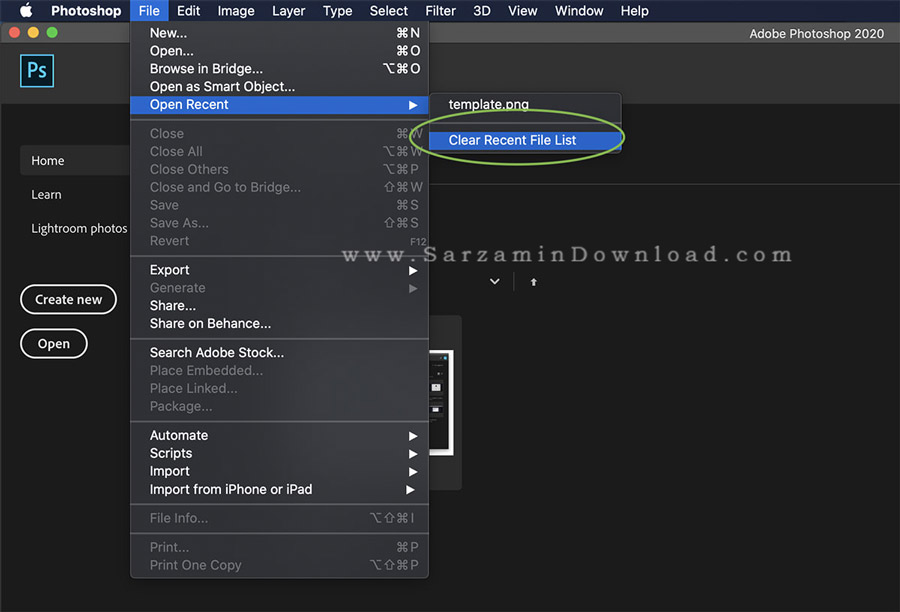
در این حالت، تمامی فایل هایی که اخیرا توسط نرم افزار فتوشاپ اجرا شده است، حذف خواهد شد. و محیط صفحه اصلی شما به شکل زیر تغییر خواهد کرد. در نظر داشته باشید که برای حذف مداوم فایل های اخیر، می بایست در هربار اجرای برنامه مراحل گفته شده را طی نمایید.
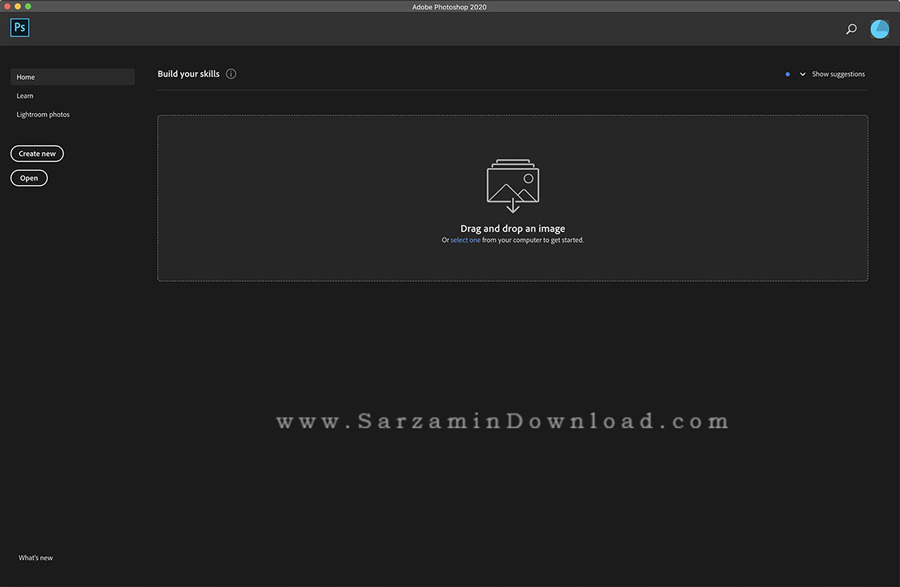
غیرفعال سازی قابلیت Recent Files در فتوشاپ
در صورتی که می خواهید بخش Recent Files را به صورت کلی از روی سیستم خود حذف نمایید، می توانید از روش زیر استفاده کنید:
1. ابتدا از طریق منوی بالای نرم افزار بر روی عبارت Photoshop کلیک کرده و در بخش باز شده بر روی Preferences کلیک نمایید. در نهایت با کلیک بر روی گزینه General، وارد تنظیمات برنامه شوید. کاربران سیستم عامل ویندوزی نیز با انتخاب گزینه Edit از منوی بالای نرم افزار می توانند به بخش Preferences دسترسی پیدا نمایند.
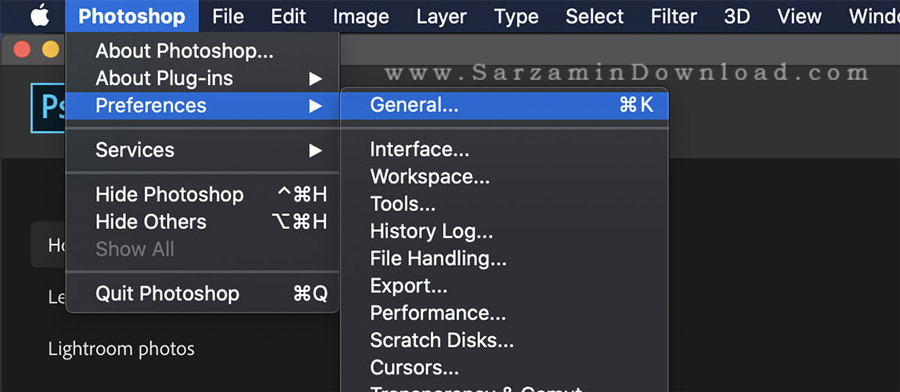
2. در صفحه باز شده و از طریق منوی کناری، بر روی گزینه File Handling کلیک کنید. در پایین صفحه گزینه ای با عنوان Recent File List Contains مشاهده خواهید کرد. مقدار آن را از روی 20 به 0 تغییر دهید.

3. در ادامه و از طریق منوی سمت چپ برنامه به تب General رفته و گزینه Auto show the Home Screen را غیرفعال نمایید. با انجام این کار، صفحه Recent Files حذف خواهد شد.
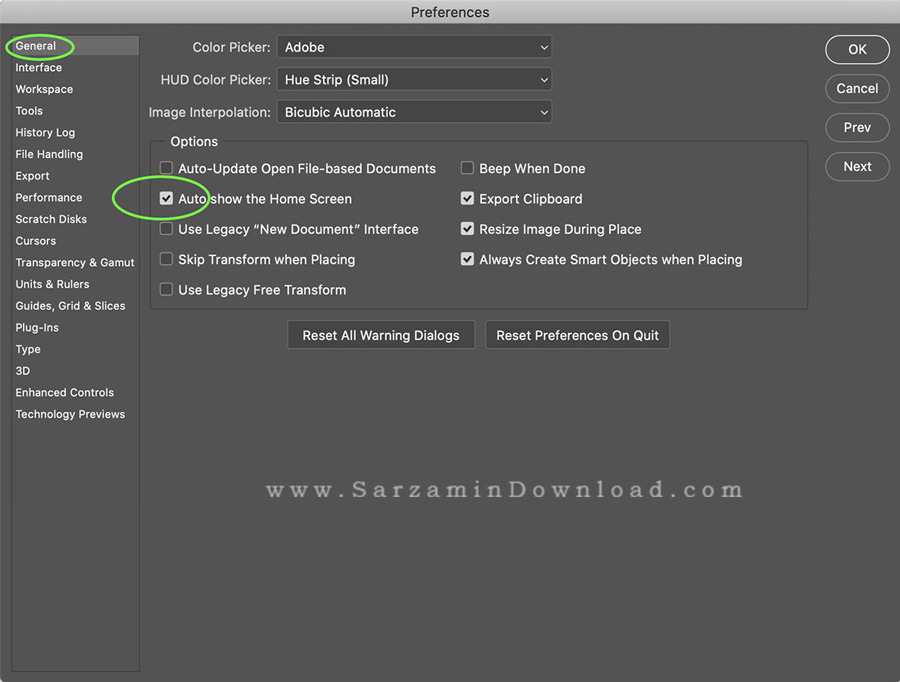
در این مقاله به بررسی روش حذف بخش Recent Files در نرم افزار فتوشاپ پرداختیم. به منظور آشنایی و یادگیری نکات کاربردی در فتوشاپ می توانید از سری مقالات آموزش فتوشاپ سرزمین دانلود استفاده نمایید. برای ارسال سوالات و نظرات خود در خصوص این مقاله می توانید از طریق فرم زیر با ما در تماس باشید.
این مطلب مربوط به موضوع حذف Recent Files فتوشاپ میباشد.
- ابتدا
- قبلی
- 1
- بعدی
- انتها (1)
تازه ترین مقالات
- نحوه افزایش حجم فضای آیکلود
- راهنمای خرید بلیط هواپیما تهران مشهد از قاصدک 24
- چگونه می توانیم از بروز عفونت چشم پیشگیری کنیم؟
- استفاده از ChatGPT به زبان فارسی ممکن شد
- 10 اپلیکیشن زبان انگلیسی برای تقویت لیسنینگ
- محبوب ترین بازی ها برای گوشی های اندروید سامسونگ و شیائومی کدام است؟
- اصلاح سریع و دقیق موی سر و ریش با ماشین اصلاح و ریش تراش Bomidi L1
- قیمت سوئیت اسکای هتل اسپیناس پالاس
- آیا موقعیت مکانی سرور اختصاصی مهم است؟ انتخاب آگاهانه سرو اختصاصی ایران و خارج
- چرا مجبور به خرید مجدد باتری لپ تاپ می شویم؟
 دانلود منیجر
دانلود منیجر  مرورگر اینترنت
مرورگر اینترنت ویندوز
ویندوز فشرده سازی
فشرده سازی پخش آهنگ
پخش آهنگ پخش فیلم
پخش فیلم آنتی ویروس
آنتی ویروس آفیس
آفیس ابزار CD و DVD
ابزار CD و DVD تلگرام ویندوز
تلگرام ویندوز فلش پلیر
فلش پلیر جاوا
جاوا دات نت فریم ورک
دات نت فریم ورک تقویم
تقویم نرم افزار اندروید
نرم افزار اندروید نرم افزار آیفون، iOS
نرم افزار آیفون، iOS